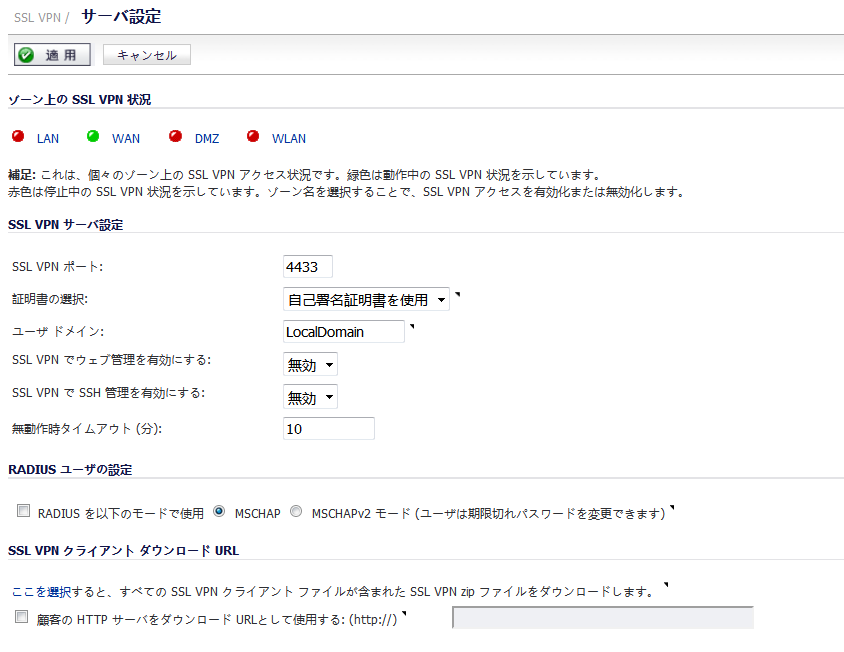
「SSL VPN > サーバ設定」ページでは、ファイアウォールの SSL VPN サーバとしての詳細な動作を設定します。
以下のセクションの設定によって、仮想オフィス ポータルを設定します。
このセクションには、ゾーン毎の SSL VPN アクセス状況が表示されます。
SSL VPN アクセスを有効または無効にするには、ゾーン名を選択します。
Suite B のほとんどのコンポーネントは、FIPS 規格から採用されています。
|
•
|
|
•
|
SSL VPN ポート - SSL VPN ポート番号を入力します。既定値は 4433 です。
|
|
•
|
証明書の選択: SSL VPN ユーザを認証するために使う証明書を、ドロップダウン メニューから選択します。既定の方法は、「自己署名証明書を使用」です。
|
証明書を管理するには、「システム > 証明書」ページに移動します。
|
•
|
SSL VPN で SuiteB モードを有効にする – SSL VPN Suite B モードを有効にします。このオプションは、既定では選択されていません。
|
|
•
|
サーバ暗号化を有効にする – 使用する暗号化方式を設定するには、このチェックボックスを選択します。このオプションは、既定では選択されていません。
|
|
•
|
「暗号化方式」ドロップダウン メニューから、暗号を選択します。
|
|
•
|
RC4_MD5 (既定)
|
|
•
|
ユーザ ドメイン – ユーザのドメインを入力します。これは、NetExtender クライアントのドメイン フィールドと一致する必要があります。既定は「LocalDomain」です。
|
|
•
|
|
•
|
|
•
|
無動作時タイムアウト (分) – ユーザをログアウトさせるまでの無動作時間を分単位で入力します。既定値は 10 分です。
|
このセクションは、SSL VPN ユーザ認証のために、RADIUS か LDAP のどちらかが設定されている場合のみ利用可能です。
|
•
|
RADIUS を以下のモードで使用 – RADIUS で MSCHAP (または MSCHAPv2) モードを使うには、このチェックボックスを選択します。MSCHAP モードの RADIUS を有効にすると、ユーザがログイン時に期限切れのパスワードを変更できるようになります。以下の 2 つのモードのいずれかを選択します。
|
|
このオプションが設定されており、「ユーザ > 設定」ページの「ログインの認証方法」として LDAP が選択されているが、LDAP がパスワードの更新を許可する設定になっていない場合、LDAP を使用してユーザ認証が行われた後で、MSCHAP モードの RADIUS を使用して SSL VPN クライアント ユーザのパスワードの更新が実行されます。 |
|
•
|
このセクションでは、クライアント SSL VPN ファイルを HTTP サーバにダウンロードできます。
|
•
|
ここを選択すると、すべての SSL VPN クライアント ファイルが含まれた SSL VPN zip ファイルをダウンロードします – 装置からダウンロードする場合は、「ここを選択」リンクを選択して「application.zip を開く」ダイアログを表示します。
|
ファイルを開いて解凍し、HTTP サーバ上のフォルダに置きます。
|
•
|
顧客の HTTP サーバをダウンロード URLとして使用する:(http://)– 表示されたフィールドに SSL VPN クライアント ダウンロード URL を入力する場合は、このチェックボックスを選択します。
|